Řešení problémů s modulem důvěryhodné platformy (TPM)
Současné počítače jsou vybaveny čipem, který se označuje jako TPM (Trusted Platform Module), tedy modul důvěryhodné platformy. Tento čip zásadně zvyšuje bezpečnost vašeho systému. Pokud váš systém disponuje čipem TPM, operační systém (například Windows 10) jej může využít k prevenci neoprávněných zásahů a manipulací se systémem.
Jak postupovat, když modul TPM nefunguje správně?
Do příchodu Windows 10 byl čip TPM volitelnou součástí hardwaru. S novější verzí Windows 11 se však stává povinností, bez níž není instalace systému možná. Pokud máte čip TPM, ale zdá se, že přestal fungovat, vyzkoušejte následující postupy pro jeho opravu.
1. Odinstalace aplikace Kontrola stavu počítače
Aplikace pro Kontrolu stavu počítače, která měla připravit systém na Windows 11, se ukázala jako problematická a způsobovala nefunkčnost čipu TPM. Ačkoli Microsoft aplikaci stáhl, pokud jste ji nainstalovali, odinstalujte ji.
Otevřete Ovládací panely, přejděte do sekce Programy a zvolte možnost „Odinstalovat program“. Vyhledejte položku „Windows PC Health Check“ a kliknutím na tlačítko Odinstalovat ji odstraňte.
Pokud tento krok nevyřeší problém, možná budete muset obnovit nebo přeinstalovat systém Windows 10. V případě, že jste Kontrolu stavu počítače nikdy neinstalovali, pokračujte dalšími kroky.
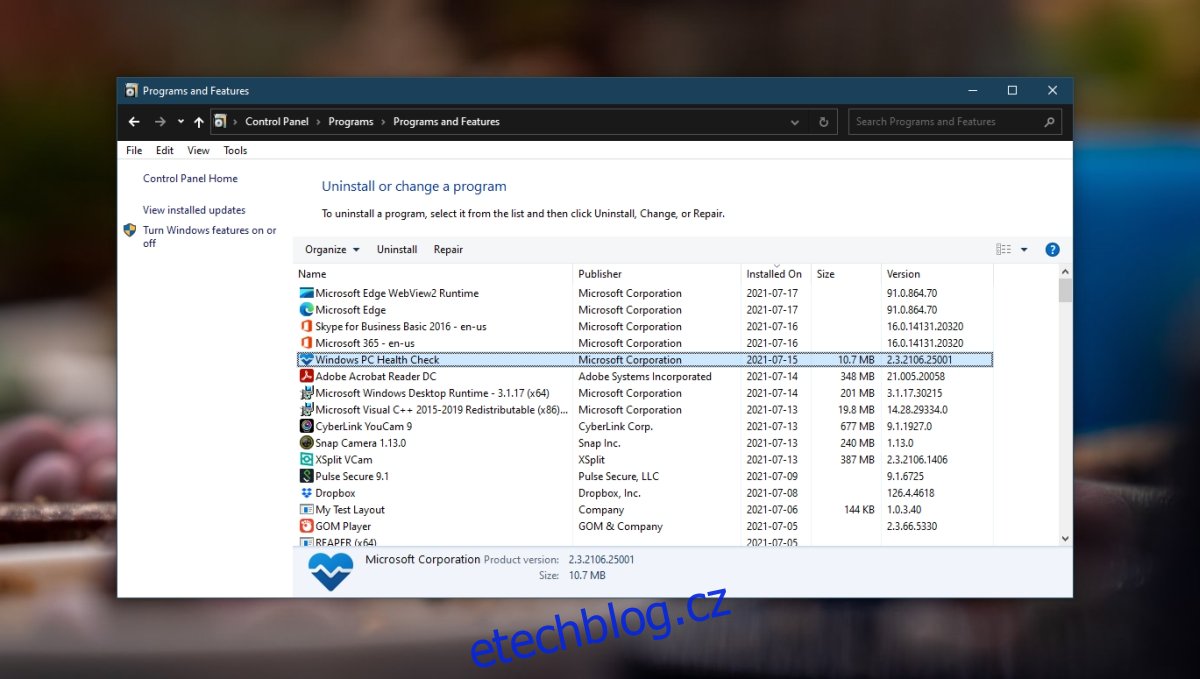
2. Vymazání čipu TPM
Čip TPM lze vymazat a obnovit do výchozího nastavení. Při tomto kroku je nutné dbát zvýšené opatrnosti, jelikož může vést ke ztrátě dat. Před jeho provedením se důrazně doporučuje záloha dat.
Otevřete program Windows Defender a v sekci „Zabezpečení zařízení“ klikněte na „Podrobnosti zabezpečení procesoru“. Zvolte „Řešení potíží s bezpečnostním procesorem“ a následně „Vymazat TPM“. Po tomto kroku se systém restartuje.
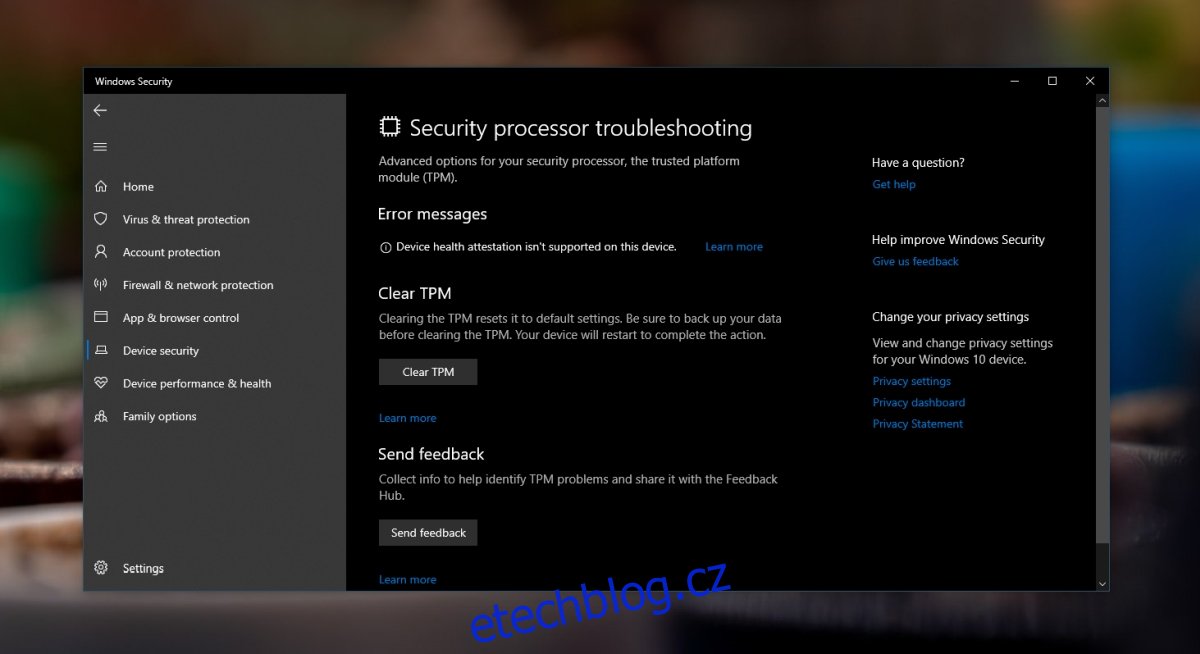
3. Příprava modulu TPM
K problému s modulem TPM může vést i jeho nesprávná příprava. Pro nápravu postupujte následovně:
Stisknutím kláves Win+R otevřete okno „Spustit“, zadejte příkaz „tpm.msc“ a stiskněte Enter. V pravém sloupci zvolte možnost „Připravit TPM“ a postupujte podle pokynů na obrazovce.
Upozornění: Pokud je možnost „Připravit TPM“ neaktivní (šedá), modul TPM je již aktivní a používán. V takovém případě budete muset čip vymazat, jak je popsáno v bodě 2.
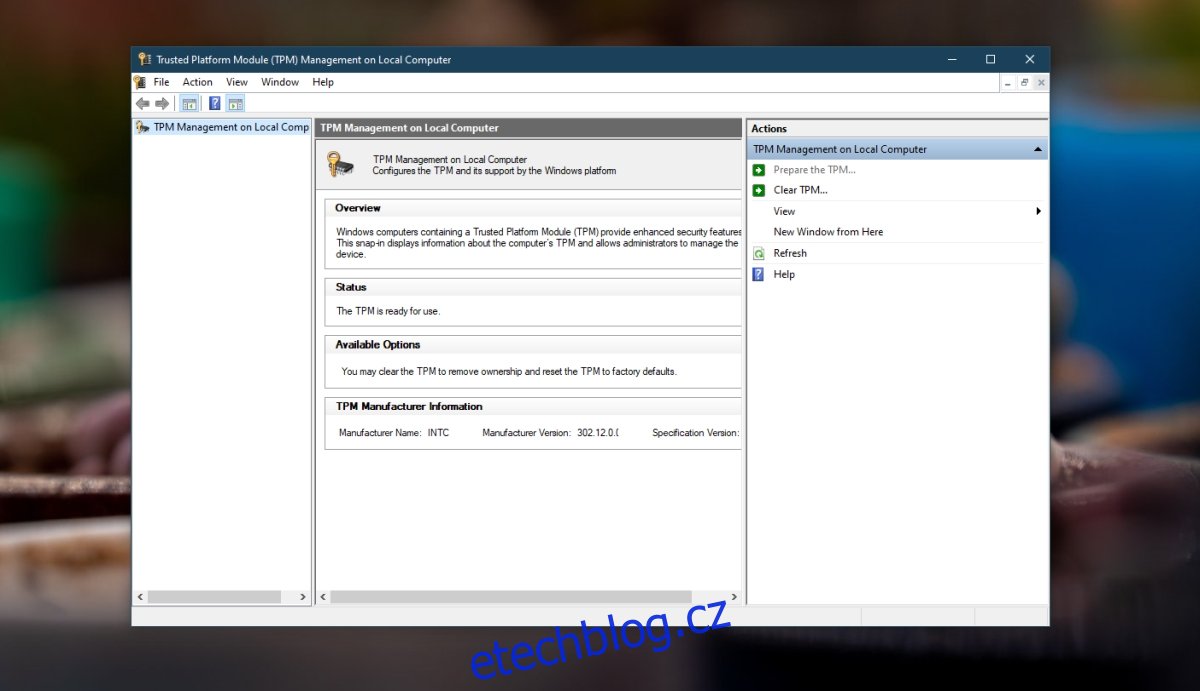
4. Zakázání funkce Hyper-V
Pokud nevyužíváte virtuální stroje, můžete zkusit deaktivovat funkci Hyper-V. I to může vést k vyřešení problémů s modulem TPM.
Otevřete Ovládací panely, přejděte na Programy a zvolte možnost „Zapnout nebo vypnout funkce systému Windows“ (v levém sloupci). Zrušte zaškrtnutí u položky „Hyper V“ a potvrďte tlačítkem OK. Následně restartujte systém.
Závěrem
Modul TPM je klíčový, zejména pro novější verze operačního systému Windows. Proto jeho nefunkčnost není radno ignorovat. Pokud výše uvedené kroky nevedou k nápravě, doporučuje se zkontrolovat hardware, zda se nevyskytují problémy na fyzické úrovni.